วิธีเชื่อมต่อ AirPods กับ Dead Case
เผยแพร่แล้ว: 2023-02-15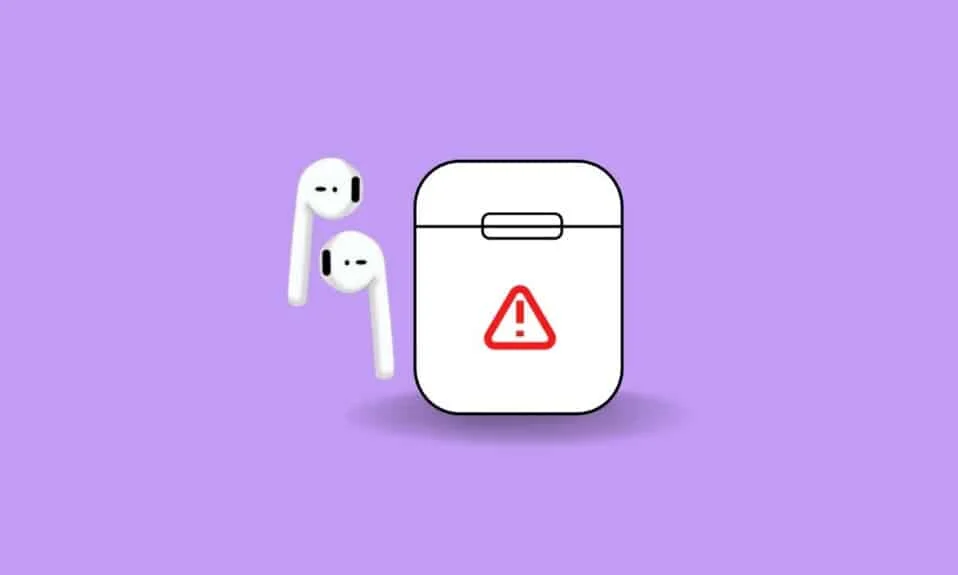
AirPods ผลิตโดย Apple และมีคุณสมบัติมากมาย มีความทนทานและให้ช่วงและการเชื่อมต่อที่มากขึ้น นอกจากนี้ยังมีคุณภาพเสียงที่น่าทึ่ง และ Apple ก็ออก AirPods หลายรุ่น เช่น AirPods รุ่นที่ 2, AirPods รุ่นที่ 3, AirPods Pro และ AirPods Max คุณสามารถฟังเพลงโปรด สตรีมภาพยนตร์ และพูดคุยกับเพื่อนและครอบครัวได้โดยใช้ AirPods นอกจากนี้ ผู้ใช้หลายคนต้องการทราบวิธีเชื่อมต่อ AirPods กับเคสที่เสีย หากคุณต้องการทราบสิ่งนี้ด้วย ให้อ่านบทความนี้ต่อไป เพราะเราจะไม่เพียงแค่พูดคุยถึงวิธีที่คุณสามารถเชื่อมต่อ AirPods กับเคสที่เสีย แต่ยังรวมถึงคำถามอื่นๆ เช่น ทำไมฉันจึงต้องใช้เคสสำหรับ AirPods และอีกมากมาย
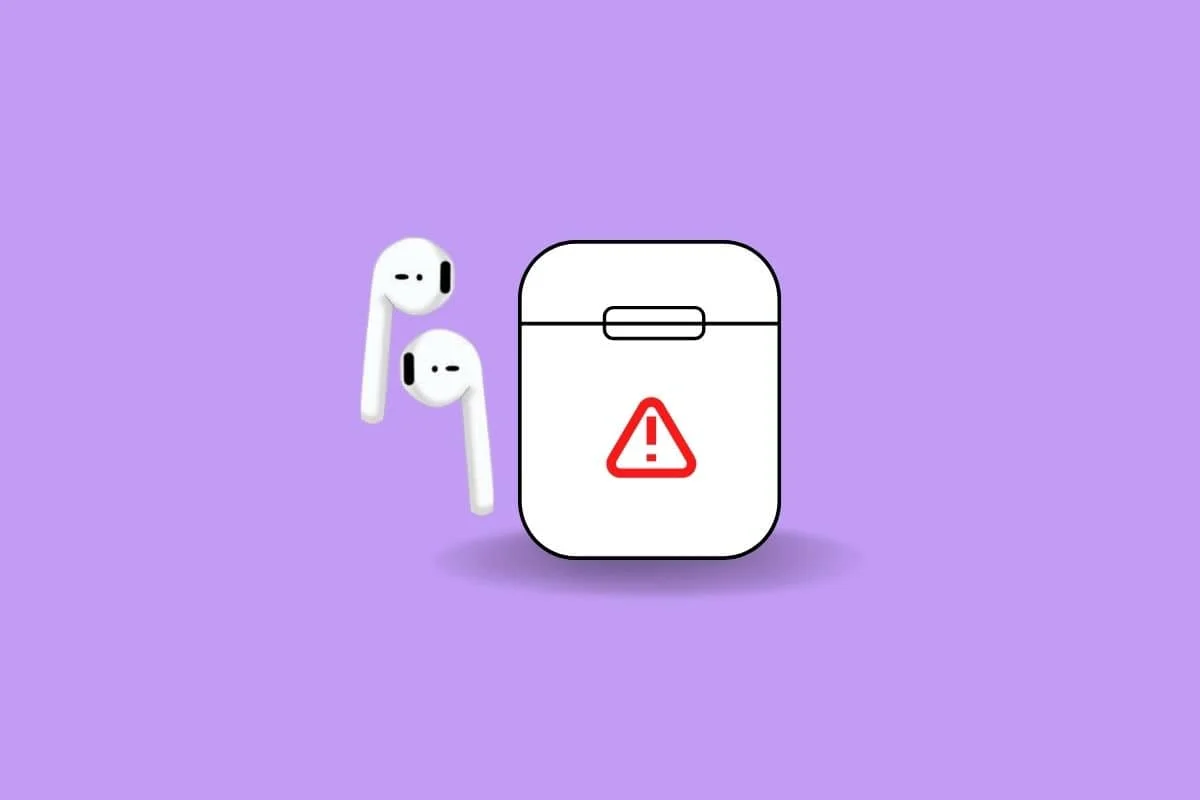
วิธีเชื่อมต่อ AirPods กับ Dead Case
การเชื่อมต่อ AirPods ของคุณเมื่อเคสเสียจะไม่สร้างปัญหาใด ๆ หากคุณเชื่อมต่อ AirPods กับโทรศัพท์ก่อนหน้านี้และหากคุณชาร์จแล้ว ยิ่งไปกว่านั้น คุณยังสามารถเชื่อมต่อ AirPods ของคุณโดยไม่ต้องใส่เคสได้อีกด้วย หากต้องการเรียนรู้วิธีเชื่อมต่อ airpods กับเคสที่ตายแล้วให้ทำตามขั้นตอนด้านล่าง:
1. ขั้นแรก ไปที่ตัวเลือก การตั้งค่า ที่อยู่บนหน้าจอหลักของโทรศัพท์ของคุณ จากนั้น เมื่อ AirPods อยู่ในเคส ให้เปิดฝาเคสของคุณ และให้เคสอยู่ใกล้อุปกรณ์ของคุณ
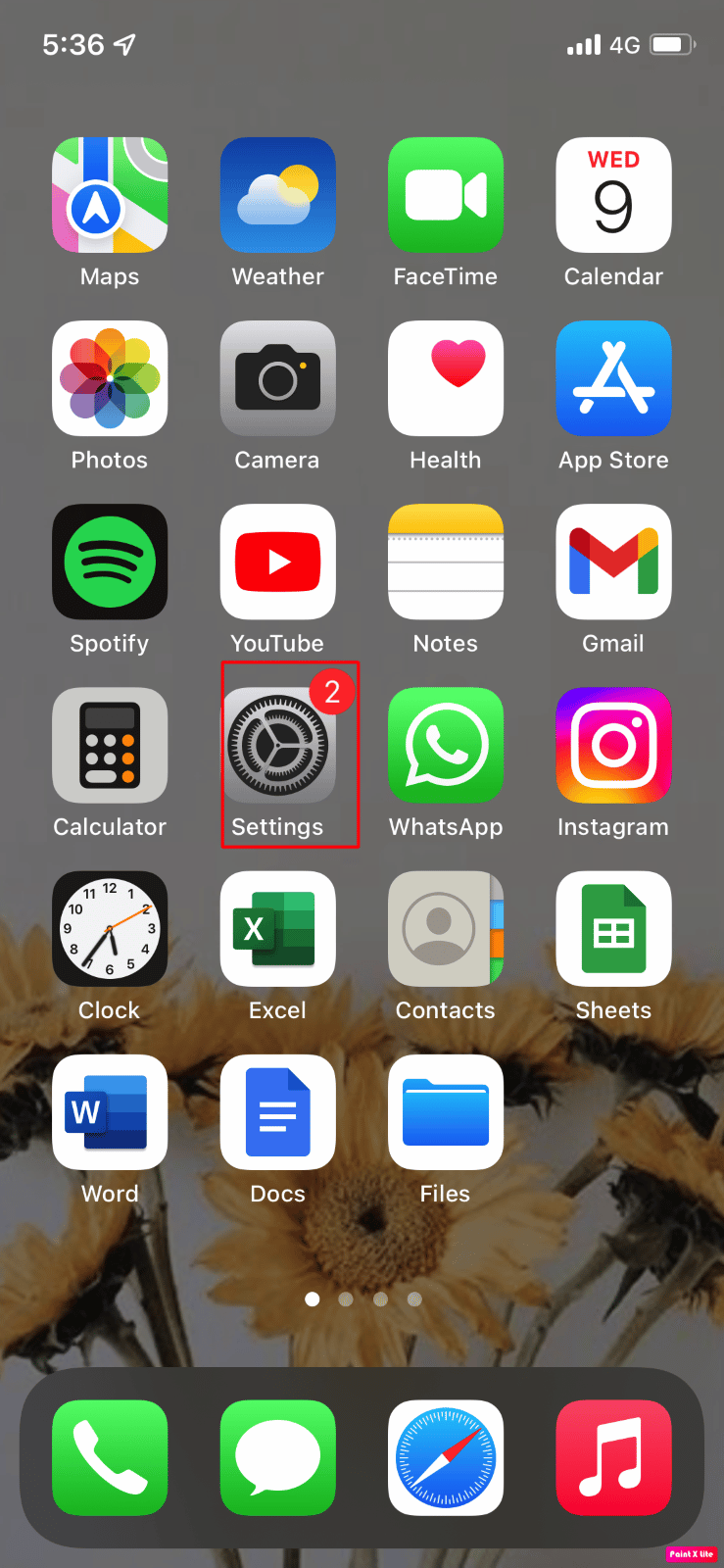
2. หลังจากนั้น แตะที่แท็บ เชื่อมต่อ
3. ถัดไป คุณจะได้รับแจ้งวิธีการตั้งค่า หากคุณมี AirPods Pro คุณต้องตั้งค่า Siri บนโทรศัพท์ของคุณก่อน
4. จากนั้น ข้อความเสร็จสิ้นจะแสดงบนหน้าจอของคุณ ซึ่งหมายความว่ากระบวนการจับคู่เสร็จสมบูรณ์
ตอนนี้คุณอาจเข้าใจคำถามเกี่ยวกับวิธีการเชื่อมต่อ AirPods กับเคสที่เสีย และข้อเท็จจริงที่ว่า AirPods ของคุณจะยังคงใช้งานได้แม้ว่าเคส AirPods ของคุณจะไม่ได้ชาร์จก็ตาม แต่ให้แน่ใจว่าแบตเตอรี่ใน AirPods ของคุณจะหมดหลังจากผ่านไปสักระยะหนึ่ง ดังนั้น ในสถานการณ์นี้ คุณจะต้องใส่กลับเข้าไปในเคสเพื่อให้ AirPods และเคสชาร์จ คุณไม่สามารถเชื่อมต่อโทรศัพท์เครื่องใหม่กับเคสที่เสียได้
ทำไมฉันถึงต้องการเคสสำหรับ AirPods
คำตอบสำหรับคำถามที่ว่าทำไมฉันจึงต้องมีเคสสำหรับ AirPods อธิบายไว้ด้านล่าง:
- เคสช่วยชาร์จ AirPods ของคุณเมื่อแบตเตอรี่หมดหรือเมื่อแบตเตอรี่เหลือน้อย และยังช่วยปกป้อง AirPods จากความเสียหาย ดังนั้นจึงใช้เป็นที่จัดเก็บที่ปลอดภัยและเป็นแบตสำรอง
- ต้องใช้เคส AirPods สำหรับการจับคู่ครั้งแรกกับอุปกรณ์ของคุณ
- AirPods นั้นบอบบางมากและอาจถูกใส่ผิดที่ได้ง่ายหากไม่ได้ใส่ไว้ในกล่อง ดังนั้นจึงเป็นสิ่งสำคัญหากคุณต้องการจัดเก็บเอียร์บัดอย่างปลอดภัย
อ่านเพิ่มเติม: วิธีแก้ไข AirPods ที่เชื่อมต่อกับ Mac แต่ไม่มีเสียง
คุณสามารถใช้ AirPods กับ Dead Case ได้หรือไม่?
ได้ คุณสามารถเชื่อมต่อ AirPods ของคุณได้หากเคสเสีย แต่ในสถานการณ์เช่นนี้ ควรชาร์จ AirPods นอกจากนั้น ตรวจสอบให้แน่ใจว่า AirPods ของคุณจับคู่กับ iPhone ของคุณก่อนหน้านี้ หากคุณต้องการเชื่อมต่อกับอุปกรณ์ใหม่ คุณต้องใช้เคสเพื่อสร้างการเชื่อมต่อใหม่ นอกจากนี้ ระวังข้อเท็จจริงที่ว่าแบตเตอรี่ของ AirPods จะหมดในที่สุด ดังนั้นคุณจะต้องใส่ไว้ในเคสเพื่อชาร์จใหม่ คำตอบคือคุณสามารถใช้ AirPods กับเคสที่เสียได้ นอกจากนี้ คุณอาจทราบวิธีเชื่อมต่อ airpods กับเคสที่เสียแล้ว

ทำไมเคส AirPods ของฉันถึงตาย
เนื่องจากเราได้ตอบวิธีเชื่อมต่อ airpods กับเคสที่เสียไปแล้ว ตอนนี้เรามาพูดถึงสาเหตุที่เคส AirPods ของฉันเสีย ดังนั้นสาเหตุหลักคือแบตเตอรี่หมด แบตเตอรี่หมดเกิดขึ้นเมื่อแบตเตอรี่ในเคสของคุณเสื่อมหรืออ่อนลง สาเหตุที่เป็นไปได้อื่น ๆ ที่ทำให้แบตเตอรี่หมดมีดังนี้:
- แบตเตอรี่ของเคส AirPods อาจหมดเร็วหากคุณเปิดฝาเคสทิ้งไว้นานหรือบ่อยเกินไป หรือหากคุณเก็บมันไว้นอกเคสแม้ว่าคุณจะไม่ได้ใช้งานก็ตาม
- นอกจากนี้ยังระบายเร็วขึ้นหากคุณปล่อยให้แบตเตอรี่หมดก่อนที่จะชาร์จใหม่อีกครั้ง ดังนั้น ตรวจสอบให้แน่ใจว่าก่อนที่ระดับแบตเตอรี่จะถึง 20% คุณจะต้องชาร์จเคส AirPods เพื่อรักษาแบตเตอรี่ให้ใช้งานได้นานขึ้น
- หากปิดการเพิ่มประสิทธิภาพแบตเตอรี่สำหรับ AirPods ของคุณและหากมีฝุ่นและสิ่งสกปรกอยู่ในเคสชาร์จและ AirPods ปัญหานี้ก็อาจเกิดขึ้นได้เช่นกัน
อ่านเพิ่มเติม : วิธีแก้ไข AirPods ที่เชื่อมต่อ แต่เสียงมาจากโทรศัพท์
วิธีแก้ไขปัญหาแบตเตอรี่หมดของ AirPods
นอกจากการเรียนรู้วิธีเชื่อมต่อ AirPods กับเคสที่เสียแล้ว เรามาเรียนรู้วิธีแก้ไขปัญหาแบตเตอรี่หมดของ AirPods กัน เพื่อแก้ไขปัญหาแบตเตอรี่หมดโดยทำตามวิธีการที่เราให้ไว้ด้านล่าง:
วิธีที่ 1: ปิดการตรวจจับหูอัตโนมัติบน iPhone
หากต้องการปิดใช้งานการตรวจจับหูอัตโนมัติบนอุปกรณ์ของคุณ ให้ปฏิบัติตามขั้นตอนด้านล่าง:
1. ก่อนเริ่มต้น ตรวจสอบให้แน่ใจว่า AirPods เชื่อมต่อกับอุปกรณ์ของคุณแล้ว
2. หลังจากนั้น ไปที่แอพ การตั้งค่า บน iPhone ของคุณ
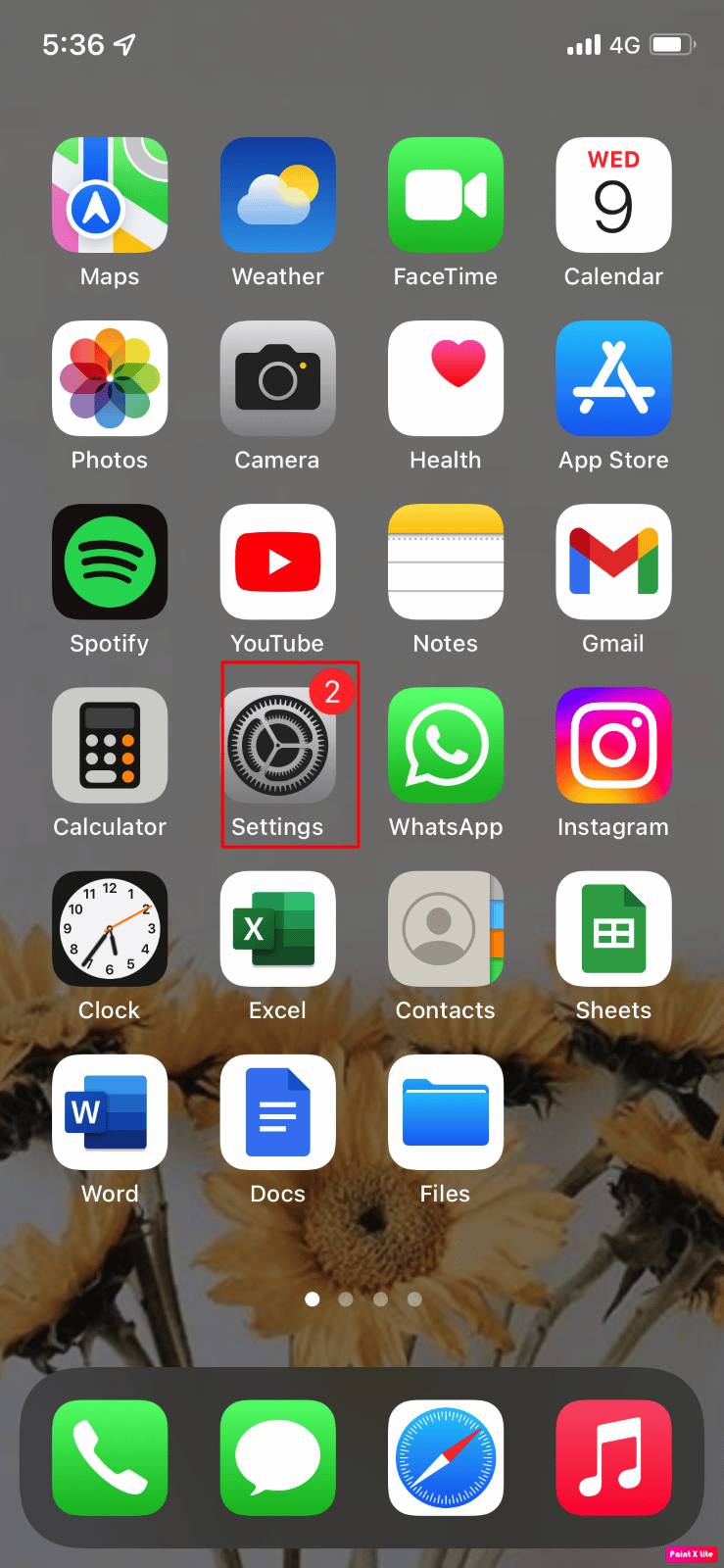
3. จากนั้นเลือกตัวเลือก Bluetooth และค้นหา AirPods ของคุณภายใต้ My Devices จากนั้นแตะที่ไอคอน i
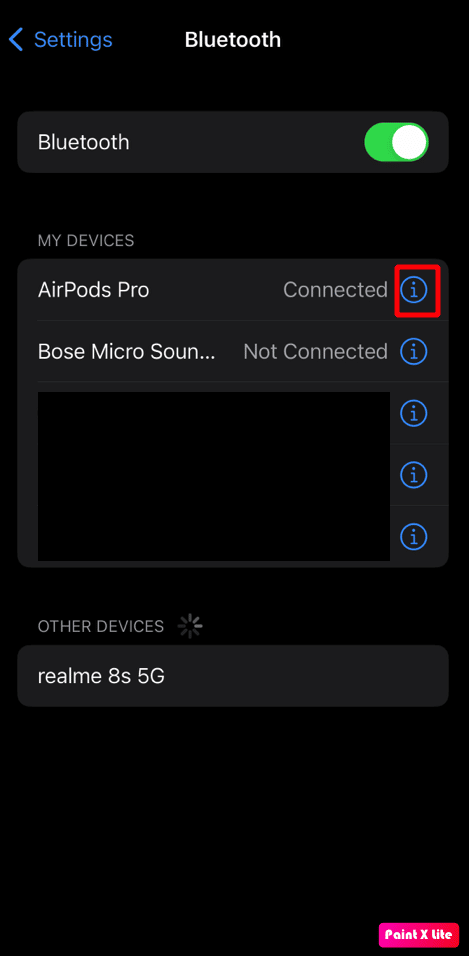
4. ดังนั้น ให้ค้นหาตัวเลือก Automatic Ear Detection และสลับปิดคุณสมบัตินี้
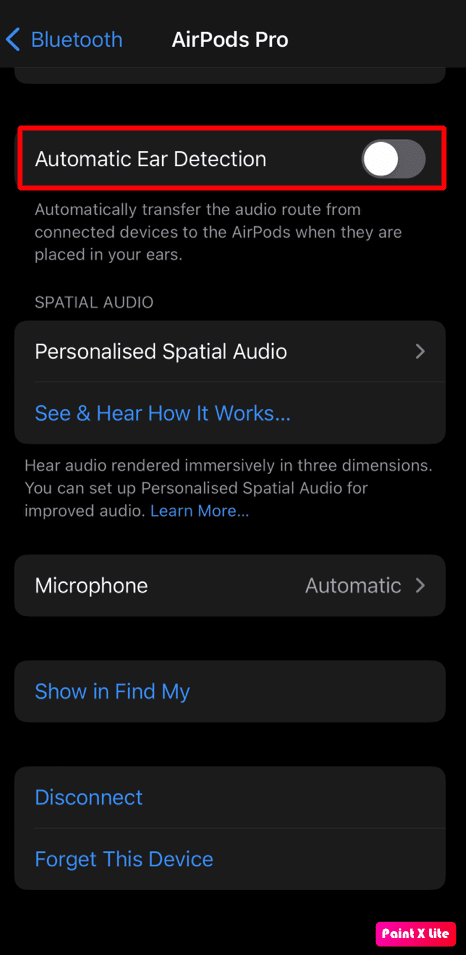
วิธีที่ 2: รีเซ็ต AirPods บน iPhone
คุณสามารถลองรีเซ็ต AirPods บนอุปกรณ์ของคุณเพื่อแก้ไขปัญหาที่คุณกำลังเผชิญอยู่ ในการรีเซ็ต AirPods บน iPhone ให้ทำตามขั้นตอนด้านล่าง:
1. ขั้นแรก ไปที่ตัวเลือก การตั้งค่า บน iPhone ของคุณ จากนั้นแตะที่ตัวเลือก Bluetooth และค้นหา AirPods ของคุณ
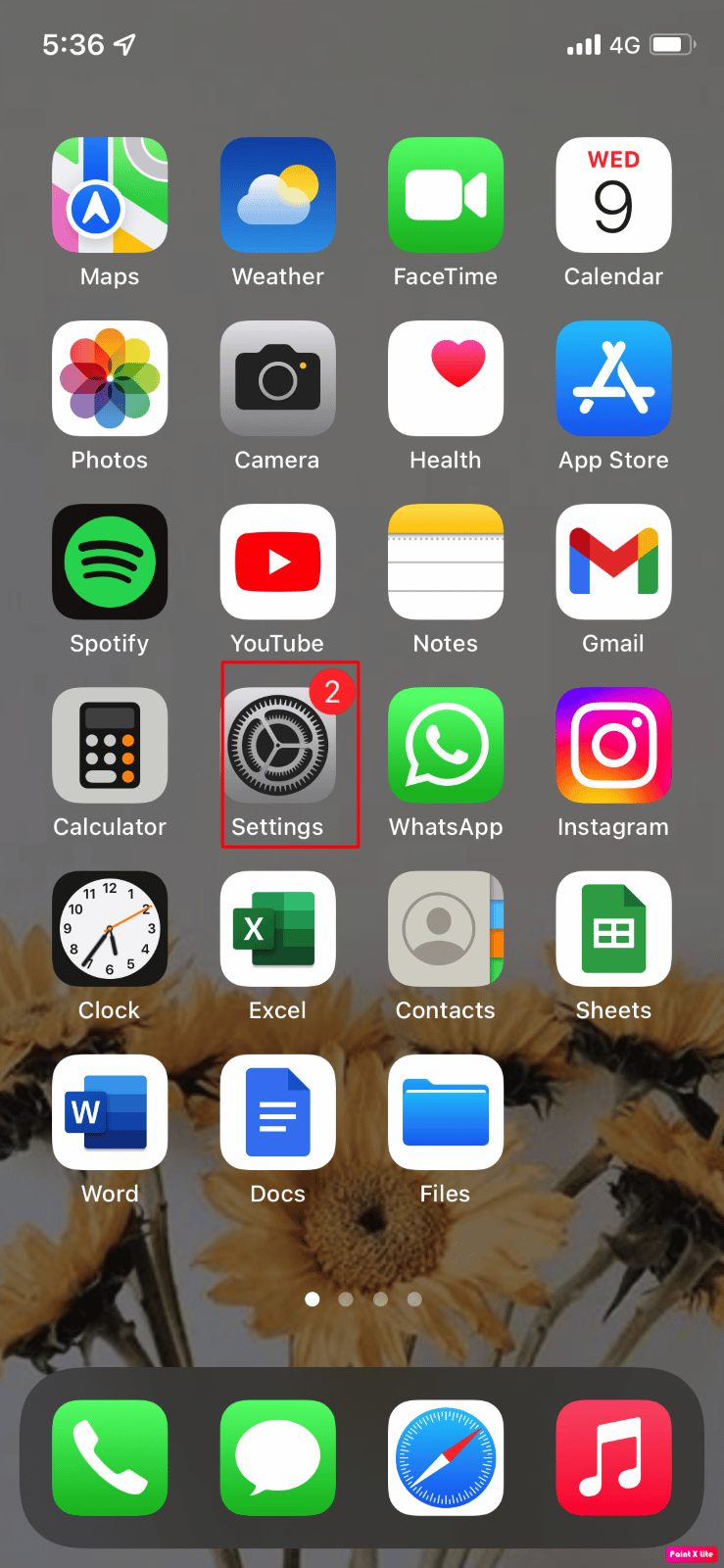
2. จากนั้นแตะที่ไอคอน i ซึ่งอยู่ทางด้านขวาแล้วเลือกตัวเลือก ลืมอุปกรณ์นี้ จากนั้นยืนยันการเลือกของคุณ
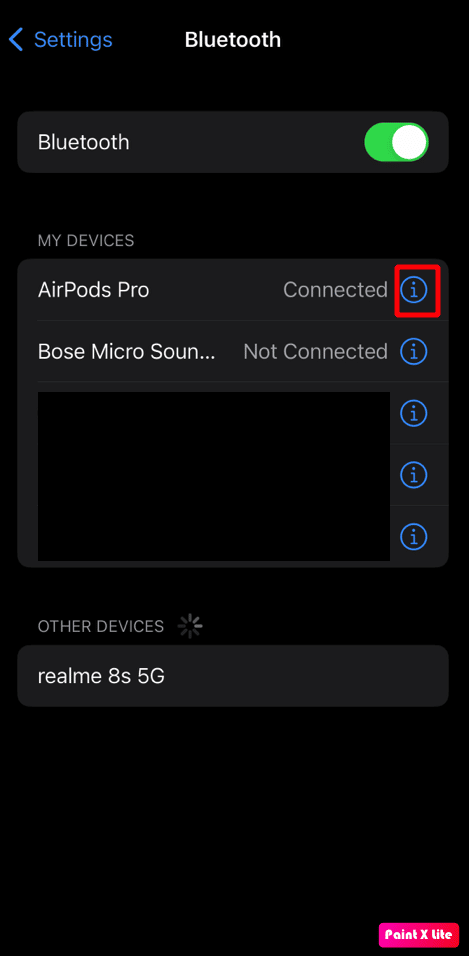
3. หลังจากนั้น ให้วาง AirPods ของคุณลงในกล่องสำหรับชาร์จ และเปิดฝาค้างไว้ หลังจากนั้นให้กดปุ่มตั้งค่าที่อยู่ด้านหลังเคสของคุณค้างไว้จนกระทั่งไฟแสดงสถานะเวลากะพริบต่อเนื่องเป็นสีเหลืองอำพันแล้วเป็นสีขาว

4. ถัดไป AirPods ของคุณควรเข้าสู่โหมดจับคู่ทันที เมื่อถือ AirPods ใกล้กับ iPhone คุณจะเห็นข้อความป๊อปอัปจากนั้นแตะที่ตัวเลือกเชื่อมต่อ
วิธีที่ 3: ใช้การเพิ่มประสิทธิภาพแบตเตอรี่ AirPods
คุณยังสามารถใช้คุณสมบัติการเพิ่มประสิทธิภาพแบตเตอรี่ของ AirPods เพื่อแก้ไขปัญหานี้ได้ ทำตามขั้นตอนด้านล่างเพื่อเรียนรู้วิธีเปิดใช้งานคุณสมบัตินี้:
1. ก่อนอื่น คุณจะต้องเชื่อมต่อ AirPods กับอุปกรณ์ของคุณ จากนั้นไปที่ตัวเลือก การตั้งค่า
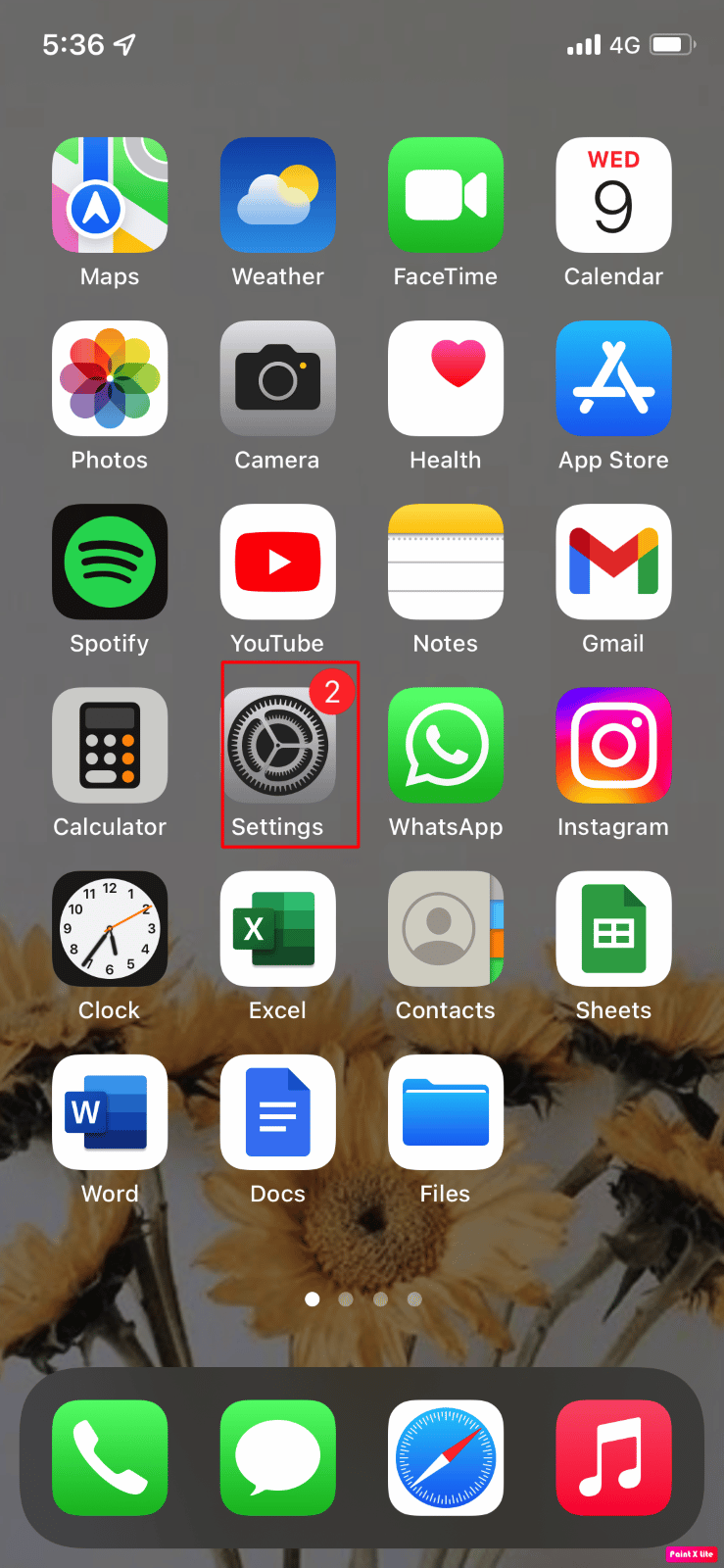
2. ถัดไป ไปที่ตัวเลือก บลูทูธ
3. หลังจากนั้น เปิดใช้งานตัวเลือกการชาร์จแบตเตอรี่ที่ปรับให้เหมาะสม
อ่านเพิ่มเติม : วิธีทำความสะอาดพอร์ตชาร์จ iPhone ด้วยแอลกอฮอล์
วิธีที่ 4: ใส่ AirPods ไว้ในเคสเสมอ
อินพุตจากเซ็นเซอร์ของ AirPods ทั้งข้างขวาและข้างซ้ายทำให้ AirPods ทำงานได้ ดังนั้น เมื่อคุณเก็บมันไว้นอกกล่อง จะทำให้แบตเตอรี่หมด เพราะในสถานการณ์เช่นนี้ เซ็นเซอร์อยู่ในตำแหน่งเฝ้าระวัง เพราะผู้ใช้อาจใส่เอียร์บัดไว้ในหูได้ทุกเมื่อ ดังนั้น เราขอแนะนำให้คุณใส่ AirPods ของคุณไว้ในเคสเมื่อคุณไม่ได้ใช้งาน เพราะไม่เพียงช่วยยืดอายุแบตเตอรี่โดยรวม แต่ยังปกป้อง AirPods ของคุณจากความเสียหายอีกด้วย
วิธีที่ 5: อย่าเล่นซอกับเคส
Apple เองได้รับคำเตือนว่าเมื่อคุณเปิดและปิดเคสซ้ำๆ จะทำให้การชาร์จแบตเตอรี่ลดลง ดังนั้น เราขอแนะนำคุณว่า คุณไม่ควรยุ่งกับคดีนี้ นอกจากนี้ ตรวจสอบให้แน่ใจว่าคุณไม่ได้เก็บ AirPods ของคุณไว้ในสภาพอากาศที่รุนแรง เนื่องจากแบตเตอรี่จะทำงานได้ไม่ดีในที่ที่มีความร้อนหรือเย็นจัด และสภาวะที่รุนแรงเหล่านี้ยังอาจนำไปสู่ความเสียหายในระยะยาวได้อีกด้วย ดังนั้น ตรวจสอบให้แน่ใจว่าคุณเก็บ AirPods ของคุณให้พ้นจากแสงแดดโดยตรง และเก็บไว้ในที่ที่ไม่เย็นจัดในชั่วข้ามคืน
วิธีที่ 6: ฟัง AirPod ครั้งละหนึ่งเครื่อง
คุณใช้พลังงาน AirPod ในอัตราครึ่งหนึ่งหากคุณใช้เอียร์บัดข้างเดียวทั้งๆที่ใช้ทั้งสองอย่างพร้อมกัน ดังนั้น ในกรณีนี้ที่เอียร์บัดเพียงอันเดียวกำลังทำงานอยู่และอีกอันหนึ่งกำลังชาร์จอยู่ คุณจึงไม่ต้องหยุดฟังเพลงโปรด เพลง ฯลฯ จนกว่าตัวเคสจะหมด นอกจากนี้ อย่าใช้ AirPods ของคุณในระดับเสียงเต็ม หากคุณเป็นเจ้าของ AirPods Pro ควรใช้ AirPods Pro ประมาณ 5 ชั่วโมง โดยอิงจากระดับเสียงสูงสุดที่ 70% แต่ถ้าคุณเปิดฟีเจอร์ตัดเสียงรบกวนไว้ คุณก็ไม่จำเป็นต้องเปิดเสียงเกิน 50% หากระดับเสียง AirPods ของคุณมากกว่า 80% อายุการใช้งานแบตเตอรี่จะลดลงและอาจส่งผลต่อหูของคุณได้
อ่านเพิ่มเติม : วิธีแก้ไข AirPods จะไม่รีเซ็ตปัญหา
วิธีที่ 7: อัปเดต AirPods เป็นเฟิร์มแวร์ล่าสุด
จำเป็นต้องอัปเดต AirPods เป็นเวอร์ชันล่าสุด เพราะหากคุณไม่อัปเดต นั่นอาจทำให้แบตเตอรี่หมดได้ การอัปเดตเฟิร์มแวร์สำหรับ AirPods จะถูกส่งเป็นระยะๆ ในขณะที่ AirPods ของคุณกำลังชาร์จ และเมื่อเชื่อมต่อกับบลูทูธบนอุปกรณ์ของคุณ คุณจึงไม่ต้องอัปเดต AirPods ของคุณ หากต้องการใช้ iPhone ของคุณเพื่อดูว่า AirPods ของคุณอัพเดทแล้ว ตรวจสอบให้แน่ใจว่าคุณมี iOS เวอร์ชั่นล่าสุด ไปที่การตั้งค่า > บลูทูธ แล้วเลือกปุ่มข้อมูลถัดจากชื่อ AirPods ของคุณ หลังจากนั้นให้เลื่อนลงไปที่ส่วน About เพื่อค้นหาเวอร์ชันเฟิร์มแวร์
วิธีที่ 8: เปลี่ยนแบตเตอรี่ AirPods
หาก AirPods ของคุณมีแบตเตอรี่ที่เสีย ปัญหานี้ก็อาจเกิดขึ้นได้เช่นกัน ดังนั้น ในสถานการณ์นี้ ให้เปลี่ยน AirPods ของคุณ เนื่องจากไม่สามารถเปลี่ยนแบตเตอรี่ของ AirPods ได้ คุณอาจมีความชัดเจนเกี่ยวกับวิธีเชื่อมต่อ AirPods กับเคสที่เสีย
คุณสามารถชาร์จ AirPods กับเคสของคนอื่นได้หรือไม่?
คำตอบสำหรับคำถามที่ว่าคุณสามารถชาร์จ AirPods ด้วยเคสของคนอื่นได้คือ ได้ เป็นไปได้ว่าคุณสามารถชาร์จ AirPods ของคุณในเคสชาร์จอื่นได้ แต่ให้แน่ใจว่าเคสที่คุณวาง AirPods นั้นชาร์จอยู่ หรือคุณสามารถเชื่อมต่อเคสเข้ากับอุปกรณ์ชาร์จอย่างสาย USB to Lightning
ขณะดูที่ไฟแสดงสถานะที่อยู่ตรงกลางกล่องชาร์จ AirPods เมื่อคุณเปิด คุณสามารถคิดได้ว่ากำลังชาร์จกล่อง AirPods อยู่ ไฟแสดงสถานะจะแสดงสถานะการชาร์จของ AirPods เมื่ออยู่ในนั้น และการชาร์จของเคสเมื่อ AirPods ไม่ได้อยู่ในนั้น หากไฟสีเขียวปรากฏขึ้นแสดงว่าอุปกรณ์ชาร์จเต็มแล้ว ไฟสีเหลืองแสดงว่าอุปกรณ์ไม่ได้ชาร์จเต็ม ไฟสีขาวแสดงว่าคุณสามารถจับคู่ AirPods กับอุปกรณ์ได้
หากคุณต้องการทราบสถานะแบตเตอรี่ที่ถูกต้อง ให้ใส่ไว้ในเคส แต่อย่าลืมเปิดฝาไว้ ดังนั้น ข้อความป๊อปอัปที่แสดงสถานะแบตเตอรี่ของหูฟังเอียร์บัดทั้งสองจะแสดงบนหน้าจอ iPhone ของคุณเมื่อคุณนำโทรศัพท์เข้าใกล้กล่องชาร์จ นอกจากนี้ คุณยังสามารถเชื่อมต่อ AirPods กับเคสที่เสียได้ วิธีการเชื่อมต่อ AirPods กับเคสที่เสียได้อธิบายไปแล้วข้างต้น
อ่านเพิ่มเติม: เหตุใดการแจ้งเตือนของฉันจึงไม่ส่งเสียงบน iPhone
วิธีเชื่อมต่อกับเคสทางเลือก
หากต้องการเรียนรู้วิธีเชื่อมต่อเอียร์บัดกับเคสสำรอง ให้ทำตามขั้นตอนด้านล่าง:
1. ก่อนอื่น ตรวจสอบให้แน่ใจว่า ไฟด้านนอกเคส AirPods เปิดอยู่ ไฟแสดงสถานะนี้ควรเป็นสีเขียวเนื่องจากไฟสีเขียวส่งสัญญาณว่าเคสมีพลังงานเพียงพอสำหรับชาร์จ AirPods ของคุณ
2. หลังจากนั้น เปิด ฝากล่องชาร์จ และใส่ AirPods ของคุณลงในกล่องใหม่ ตรวจสอบให้แน่ใจว่าพอดีกับเคสนี้ เพราะหากไม่พอดี AirPods ของคุณจะไม่ชาร์จ
3. ตอนนี้คุณต้อง จับคู่ AirPods ของคุณ กับเคสโดยกดปุ่มตั้งค่าค้างไว้สองสามวินาที
4. จากนั้นรอจนกระทั่ง ไฟแสดงสถานะ LED กะพริบเป็นสีเหลือง ทันทีที่ไฟแสดงสถานะกะพริบ ให้เปิดเคสข้างโทรศัพท์ ดังนั้น คำแนะนำป๊อปอัปจะปรากฏบนโทรศัพท์ของคุณและเลือกเชื่อมต่อ
คำถามที่พบบ่อย (FAQs)
ไตรมาสที่ 1 เมื่อ AirPods อยู่ในเคส แบตเตอรี่จะเสียหรือไม่?
ตอบ คำตอบสำหรับคำถามที่ว่า AirPods สูญเสียแบตเตอรี่เมื่อใส่ไว้ในเคสคือ ไม่ AirPods ของคุณจะชาร์จแทนการสูญเสียแบตเตอรี่เมื่ออยู่ในกล่องชาร์จ
ไตรมาสที่ 2 เหตุใดเคส AirPod ของฉันจึงเสื่อมสภาพอย่างรวดเร็ว
ตอบ เหตุผลนี้อาจเป็นเพราะแบตเตอรี่ลิเธียมไอออนไม่ทรงพลังเหมือนเมื่อก่อน
ไตรมาสที่ 3 สามารถชาร์จ AirPods โดยไม่ใส่เคสได้หรือไม่?
ตอบ คำตอบที่คุณสามารถชาร์จ AirPods โดยไม่ต้องใส่เคสได้คือ ไม่ หากคุณทำเคสหายหรือเสียหาย คุณจะต้องซื้อเคส AirPod ใหม่ แต่ AirPods ของคุณสามารถเชื่อมต่อกับเคสที่เสียได้ ขั้นตอนของวิธีเชื่อมต่อ AirPods กับเคสที่เสียได้อธิบายไว้แล้วข้างต้น
ไตรมาสที่ 4 AirPods สามารถชาร์จไฟเกินได้หรือไม่?
ตอบ ไม่ AirPods ไม่สามารถชาร์จไฟเกินได้ ดังนั้นเมื่อระดับแบตเตอรี่ถึง 100% ก็จะหยุดชาร์จและไม่ชาร์จอีก
ที่แนะนำ
- 11 วิธีในการแก้ไขข้อผิดพลาดที่ตรวจพบการละเมิดความปลอดภัยของเกม Apex
- 13 วิธีในการแก้ไขกล้อง iPhone ไม่ทำงาน
- Mbps vs Gbps: คุณต้องการความเร็วอินเทอร์เน็ตระดับกิกะบิตหรือไม่?
- วิธีรีเซ็ต Siri บน iPhone
เราหวังว่าคุณจะสนุกกับการอ่านบทความของเรา เนื่องจากเราได้พูดถึง วิธีเชื่อมต่อ AirPods กับเคสที่เสีย คุณสามารถใช้ AirPods กับเคสที่เสีย และอื่นๆ ได้ เราคอยหาข้อมูลที่น่าสนใจสำหรับผู้อ่านของเรา หากคุณมีข้อเสนอแนะหรือข้อสงสัยให้พิมพ์ในส่วนความคิดเห็นด้านล่าง
